Jika Anda menyukai fotografi, Anda mungkin selalu mencari cara untuk menambahkan efek baru, dinamis, dan unik ke karya akhir Anda. Cara mudah untuk melakukannya adalah dengan menambahkan overlay saat mengedit foto Anda di Photoshop.
Hamparan seperti menambahkan efek tanpa harus melakukan lebih banyak pekerjaan saat Anda mengambil foto. Anda dapat memuat efek ke dalam proyek pengeditan dan memanipulasinya sesuai keinginan sampai Anda puas dengan hasilnya. Ini menghemat waktu saat mengedit foto di Photoshop.

Ada banyak overlay yang tersedia secara online, jadi berikut adalah panduan untuk menggunakannya dan membuat foto yang menakjubkan.
Di Mana Menemukan Hamparan untuk Photoshop
Jika Anda menelusuri hamparan Photoshop secara online, Anda akan dibombardir dengan banyak paket dan desain hamparan. Beberapa di antaranya akan gratis, dan banyak lagi yang harus Anda bayar. Itu semua tergantung pada apa yang sebenarnya Anda inginkan.
Jika Anda mencoba memutuskan apakah akan membeli overlay atau tidak, Anda selalu dapat mencoba menemukan sesuatu yang serupa secara gratis. Ada banyak pilihan di luar sana. Beberapa jenis hamparan yang populer adalah:


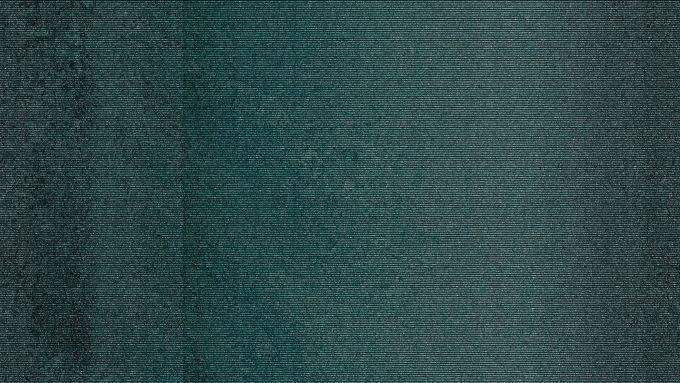

Ini hanyalah beberapa jenis overlay Photoshop yang dapat Anda temukan online. Anda dapat menemukan overlay gratis dan berbayar. Berhati-hatilah dari mana Anda mengunduhnya, terutama jika gratis, untuk menghindari mengunduh perangkat lunak berbahaya apa pun.
Sebagai alternatif, Anda juga dapat membuat hamparan Anda sendiri di Photoshop untuk digunakan di masa mendatang.
Cara Menggunakan Hamparan Photoshop
Setelah Anda menemukan hamparan yang ingin Anda gunakan dan mengunduhnya ke komputer, Anda akan dapat untuk mengedit foto Anda dengannya. Berikut cara melakukannya.
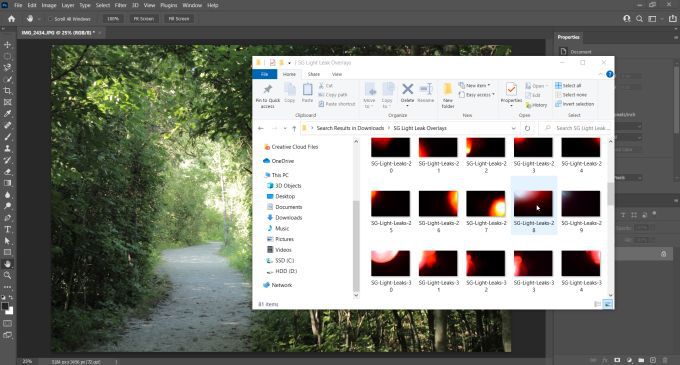
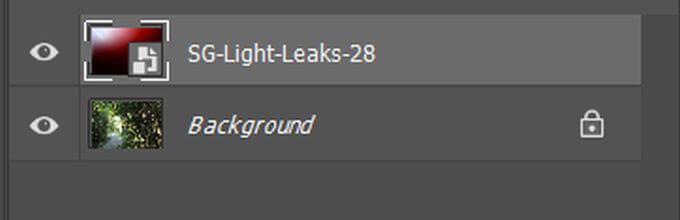
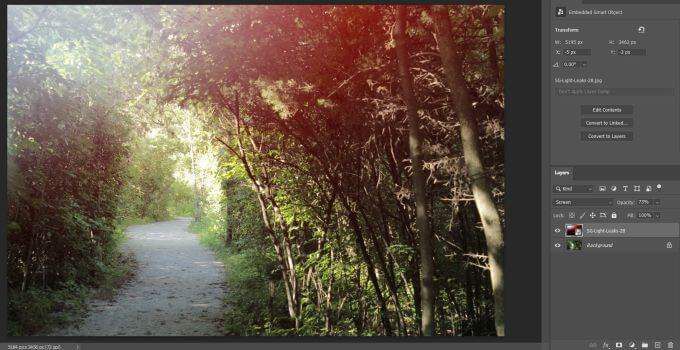
Mengedit Hamparan Dengan Foto Anda
Setelah Anda menambahkan hamparan, Anda mungkin ingin edit itu sedikit agar lebih cocok dengan foto dan tampilan yang Anda inginkan. Selain beberapa saran pengeditan di atas, ada lebih banyak cara untuk mengubah overlay agar sesuai dengan selera Anda.
Mengubah Warna Hamparan
Terkadang, warna asli hamparan mungkin tidak sepenuhnya sesuai dengan skema warna foto Anda. Anda dapat dengan mudah memperbaikinya dengan melakukan beberapa pengeditan warna pada overlay Anda.
Pertama-tama Anda ingin memilih lapisan hamparan Anda, kemudian pergi ke Gambar>Penyesuaian>Corak Warna / Saturasi. Ini akan membuat lapisan penyesuaian untuk hamparan Anda. Sebuah jendela akan muncul di mana Anda dapat menyesuaikan warna lapisan menggunakan penggeser Hue.
Anda juga dapat menyesuaikan Saturasiatau Lightnessuntuk mendapatkan lebih banyak efek.
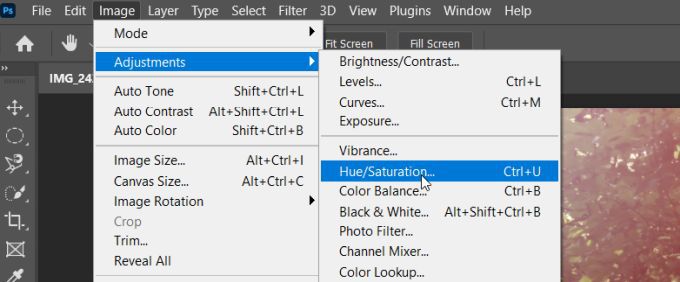
Jika Anda mau bekerja dengan saluran warna berbeda dari hamparan, pilih tarik-turun di mana defaultnya adalah Master. Anda dapat memilih saluran warna lain di sini untuk mengeditnya saja.
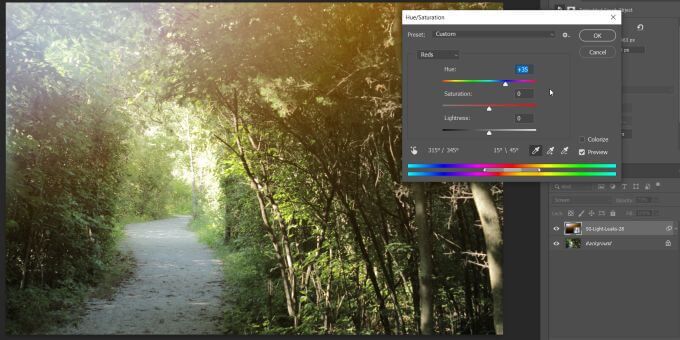
Menggunakan Mode Campuran
Seperti disebutkan di atas, mode campuran memengaruhi bagaimana hamparan Anda diterapkan pada foto yang mendasarinya. Untuk sebagian besar hamparan dan tekstur, Anda dapat memilih mode Campuran layar.
Namun, Anda juga dapat bereksperimen dengan berbagai mode untuk melihat mode mana yang paling sesuai untuk proyek Anda. Anda juga dapat mengedit mode campuran untuk mendapatkan efek yang lebih unik.
Terang atau Gelap
Jika Anda melihat overlay Anda terlalu terang atau terlalu gelap di titik-titik tertentu, Anda dapat mengubahnya dengan menggunakan lapisan penyesuaian. Anda dapat menambahkan lapisan penyesuaian Kurva, dan menurunkan bagian tengah kurva untuk menggelapkan foto. Kemudian, Anda dapat menggunakan alat cat berwarna hitam untuk menghapus area lapisan yang tidak Anda inginkan.
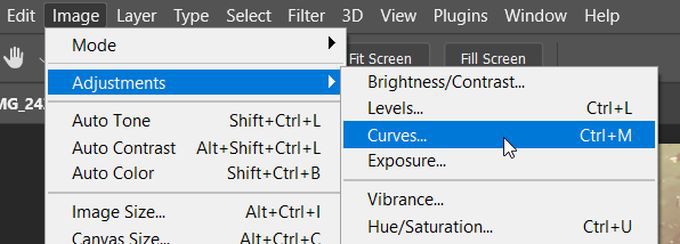
Di sisi lain, jika Anda ingin mencerahkan bagian gambar, gunakan penyesuaian Kurva yang sama, lalu buka Filter dan Penyesuaian>Balik. Kemudian gunakan kuas putih untuk mencerahkan bagian overlay.
Menggunakan Hamparan Photoshop
Hamparan Photoshop adalah cara cepat dan mudah untuk menambahkan sesuatu yang ekstra ke foto Anda dan membuatnya lebih unik. Namun, perlu diingat bahwa Anda tidak ingin menambahkan terlalu banyak overlay sekaligus atau Anda dapat mengalihkan perhatian dari apa yang Anda foto.
Anda juga sebaiknya mencoba dan memastikan hamparan tidak terlalu berbenturan dengan foto. Namun, cara Anda menggunakan overlay untuk tujuan kreatif terserah Anda, dan akan bergantung pada tampilan seperti apa yang Anda inginkan.
Secara keseluruhan, hamparan Photoshop adalah alat yang hebat untuk setiap fotografer atau editor foto untuk ditambahkan ke gudang pengeditan foto mereka.